文章详情页
电脑休眠后自动断网是什么原因 Win10电脑休眠后断网解决方法
浏览:187日期:2022-06-22 15:13:14
电脑休眠后自动断网是什么原因?win10电脑休眠后断网解决方法,不知道小伙伴有么有遇到过休眠后再打开电脑,一直连不上网络的情况,那怎么实现在休眠的时候电脑的网络一直保持着连接状态呢?有需要的赶快来看看吧。
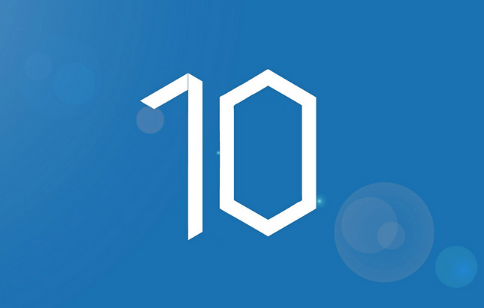
1、我们进入电脑桌面后,点击左下角的win按钮,点击设置。

2、进入控制面板后,我们点击“系统”。
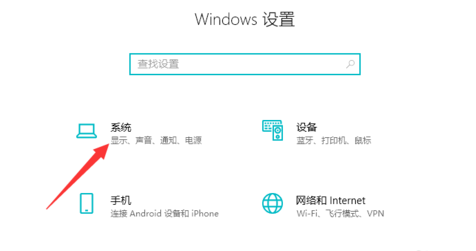
3、在左侧菜单中,我们会看到有一个“电源和睡眠”,我们点击。
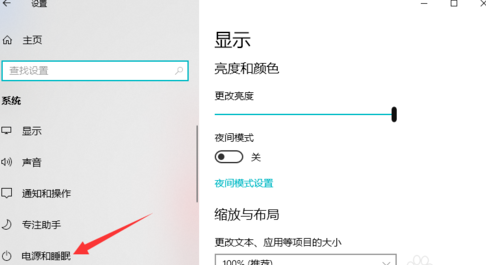
4、这时我们看到有一个“屏幕”和“电源”模块,因为小编演示的笔记本电脑。
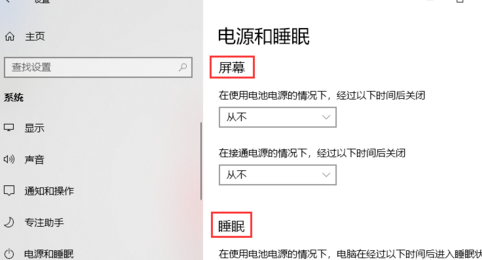
5、我们只需要将这几个模块都设置为从不,这样就可以做不到睡眠不断网啦!
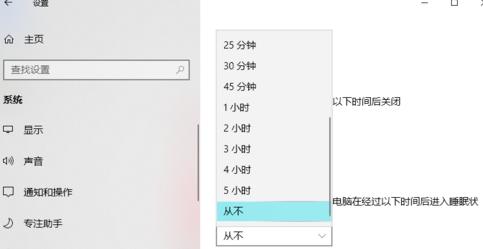
6、进入控制面板的方式,我们还可能通过桌面右击点击“显示设置”进行操作。
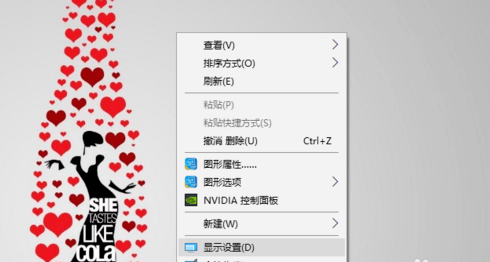
相关文章:
1. Windows两台电脑怎么连接?MAC两台电脑网线直连共享设置方法2. Win10专业版激活密钥及激活教程3. Win10无法访问WindowsApps文件夹如何解决?4. Win7系统提示“需要管理员权限”如何解决?5. Win7虚拟连接提示错误800错误的解决方法6. win101909玩游戏掉帧严重怎么办解决方法7. Win10任务栏图标大小怎么调?Win10怎么设置任务栏上图标的大小?8. Win10使用360极速浏览器播放视频出现卡顿的解决方法9. 如何在电脑PC上启动Windows11和Linux双系统10. 联想YOGA 710 14笔记本怎么安装win7系统 安装win7系统操作步骤介绍
排行榜

 网公网安备
网公网安备